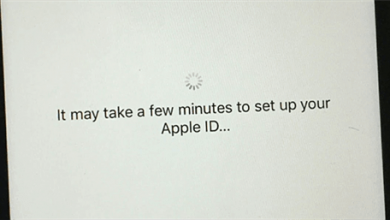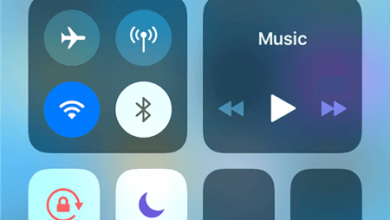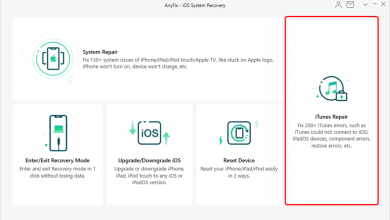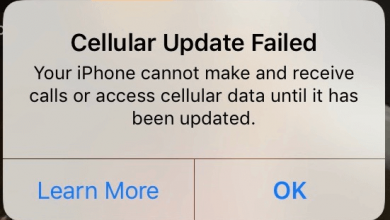Сбой сеанса резервного копирования iTunes? 6 решений, чтобы исправить это
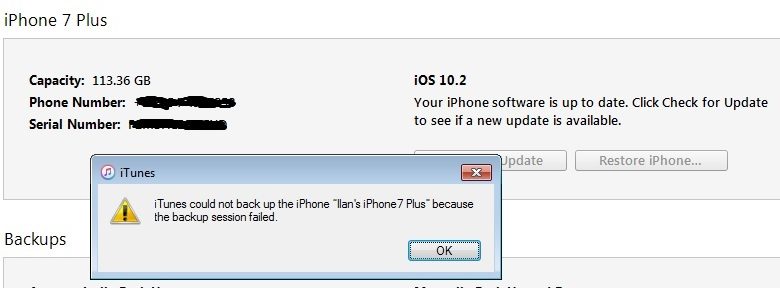
[ad_1]
Не знаете, почему сеанс резервного копирования iTunes не работает? Здесь вы находитесь в нужном месте, вы собираетесь прочитать 6 полезных решений, которые помогут вам решить дилемму.
Я пытаюсь создать резервную копию своего iPhone 6 на своем ПК с Windows 10, но всякий раз, когда я это делаю, он сообщает мне, что сеанс резервного копирования не удался. Это относительно новый компьютер, и я не делал его резервных копий раньше. Мне нужно это сделать. Любые идеи?
—— Вопрос от сообщества Apple
Когда вы подключаете свой iPhone к компьютеру для резервного копирования с помощью iTunes, вы можете постоянно получать всплывающее сообщение о том, что «iTunes не удалось создать резервную копию ИМЕНИ iPhone из-за сбоя сеанса резервного копирования». Как правило, это означает, что сеанс резервного копирования iTunes завершился неудачно, но причины неизвестны.
Тогда почему резервное копирование iPhone в iTunes не работает? Как исправить эту ошибку резервного копирования? В этом посте вы прочитаете некоторые возможные решения. И вы можете попробовать их исправить сбой сеанса резервного копирования iTunes.
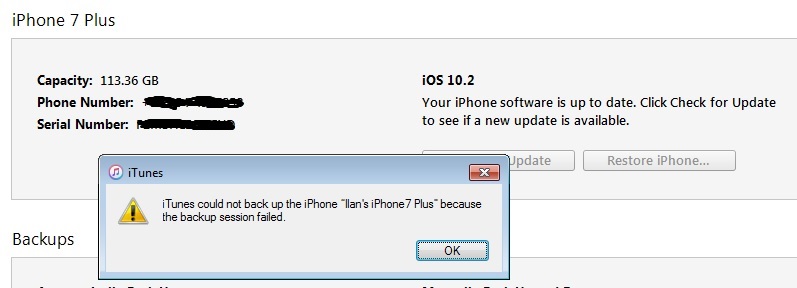
iTunes не удалось создать резервную копию iPhone из-за сбоя сеанса резервного копирования
Читайте также: Сколько времени нужно для резервного копирования iPhone в iTunes>
Часть 1: попробуйте несколько простых советов, чтобы исправить сбой сеанса резервного копирования iTunes
Метод 1: перезагрузите компьютер и iPhone
Чаще всего проблемы с программным обеспечением могут возникать, когда ваш компьютер запускается в течение длительного времени или в компьютерной системе появляются неизвестные ошибки. Поэтому, если вы хотите исправить проблему с ошибкой резервного копирования iTunes, сначала вы можете перезагрузить компьютер. Точно так же вы можете попробовать перезагрузить iPhone, если он работает медленно или приложения не запускаются. Затем прочтите руководство, чтобы узнать, как их перезапустить:
Как перезагрузить компьютер
Для ПК с Windows: Просто зайдите в меню «Пуск» и нажмите кнопку «Питание»> «Перезагрузить», и все приложения (включая iTunes) закроются, а компьютер выключится. Затем он включится автоматически и запустится заново.
Для Mac:
- Способ 1: перейдите в меню Apple в верхнем левом углу экрана> нажмите «Перезагрузить». Компьютер выключится и снова включится через несколько секунд.
- Способ 2: Или вы можете использовать горячие клавиши: одновременно нажмите клавиши Control + Command + Eject.
Как перезагрузить iPhone
- Для iPhone X или новее: нажмите и удерживайте либо кнопку уменьшения громкости, либо боковую кнопку, пока не появится ползунок отключения питания. Перетащите ползунок, чтобы выключить его. Через некоторое время нажмите и удерживайте боковую кнопку, пока не появится логотип Apple.
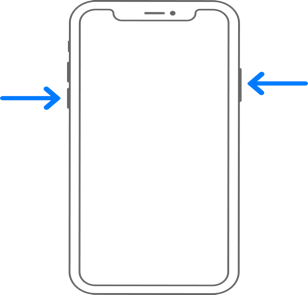
Перезагрузите iPhone X или более поздние модели
- Для iPhone 8 или более ранних версий Нажмите и удерживайте боковую / верхнюю кнопку, пока не появится ползунок выключения. Перетащите ползунок, чтобы выключить его. Через некоторое время нажмите и удерживайте боковую / верхнюю кнопку, пока не появится логотип Apple.
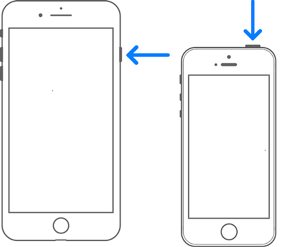
Перезагрузите iPhone 8 или более ранние модели
Метод 2: проверьте наличие обновлений iTunes
Для ПК с Windows:
Шаг 1. Откройте iTunes> выберите «Справка» в верхней части окна iTunes> нажмите «Проверить наличие обновлений iTunes».
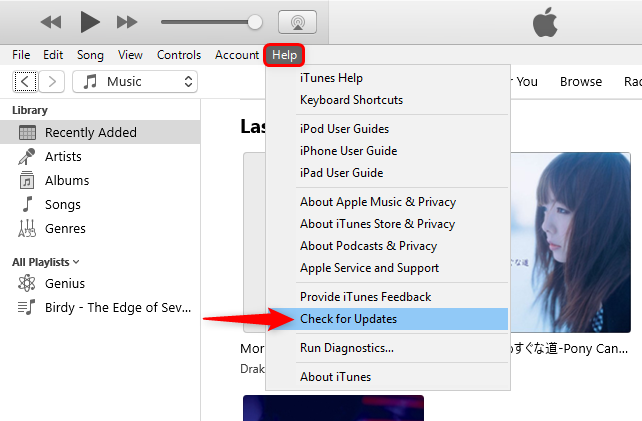
Проверьте обновления iTunes в Windows
Шаг 2: Появится окно Apple Software Update и проверьте. Если доступна какая-либо последняя версия iTunes, нажмите «Загрузить iTunes», чтобы обновить ее.
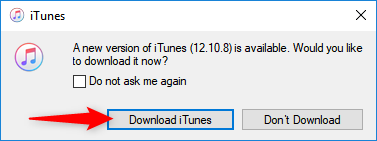
Скачать iTunes Update для Windows
Для Mac:
- Способ 1. Откройте iTunes> Нажмите iTunes в левом верхнем углу окна> Нажмите «Проверить наличие обновлений iTunes». Если есть доступное обновление, нажмите «Загрузить iTunes», чтобы получить его.
- Способ 2: выберите «Системные настройки» в меню Apple> нажмите «Обновление программного обеспечения», чтобы проверить наличие обновлений. Если доступны какие-либо обновления, нажмите кнопку «Обновить сейчас» для установки. Тогда все приложения по умолчанию на Mac будут обновлены.
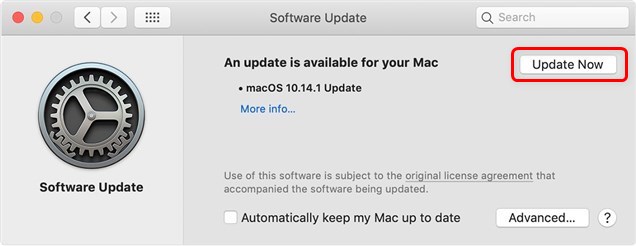
Обновите iTunes на Mac
Метод 3: проверьте настройки безопасности Windows
Иногда программное обеспечение безопасности, такое как Malwarebytes, может вызывать эту проблему, поскольку iTunes может быть заблокирован. Таким образом, вы можете временно отключить антивирус и брандмауэр, а затем снова попытаться сделать резервную копию с помощью iTunes.
Кроме того, если вы не добавили iTunes в качестве исключения, брандмауэр Windows может помешать iTunes подключиться к Интернету, и резервное копирование iTunes может завершиться ошибкой. Поэтому выполните следующие действия, чтобы убедиться, что брандмауэр Windows не блокирует iTunes:
Шаг 1. Нажмите клавиши Ctrl + Esc> Введите для поиска firewall.cpl и щелкните его.
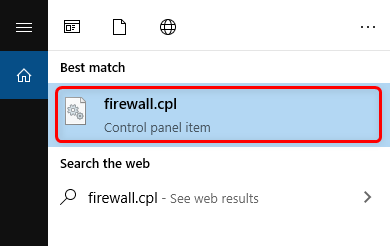
Найдите Firewall.cpl в Windows
Шаг 2: Когда откроется окно брандмауэра Windows, нажмите Разрешить приложение или функцию через брандмауэр Windows (Windows 10/8).
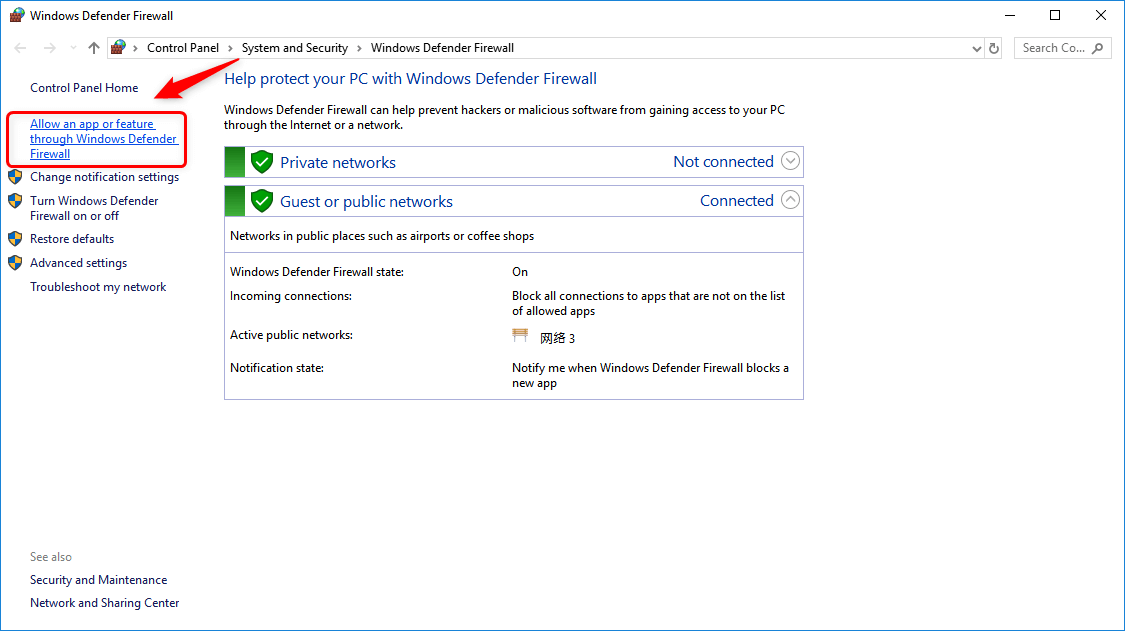
Нажмите Разрешить приложение или функцию через брандмауэр Windows.
Шаг 3: Щелкните Изменить настройки.
Шаг 4: Убедитесь, что iTunes выбран как для частных, так и для общедоступных сетей, а Bonjour выбран только для частных сетей. Затем нажмите кнопку ОК, чтобы закрыть окно брандмауэра Windows.
Метод 4: сбросить папку блокировки
Затем проблема с резервным копированием iTunes может возникнуть, если iTunes не получила разрешения от компьютера, поскольку папка Lockdown сохраняет сертификат с вашего устройства, чтобы iTunes мог читать ваш iPhone. Таким образом, вы можете попробовать сбросить его на своем компьютере. Прочтите пошаговое руководство, чтобы сделать это:
Шаг 1. Удалите все файлы в папка Lockdown
- Выключите iTunes и отсоедините iPhone от компьютера.
- Затем перейдите на Диск C> ProgramData> Apple> Lockdown, вы можете найти папку Lockdown.
- Теперь удалите все файлы в этой папке.
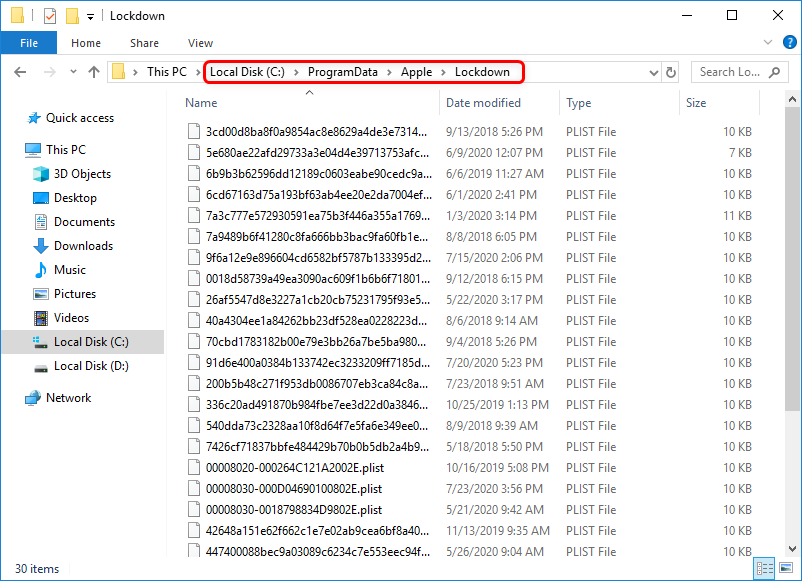
Удалить все файлы в папке блокировки
Шаг 2: снова запустите iTunes
- Снова запустите iTunes и подключите iPhone к компьютеру.
- Нажмите «Доверие» на своем iPhone, и вы можете попробовать сделать резервную копию iPhone с помощью iTunes.
Часть 2: исправьте любые ошибки резервного копирования iTunes с помощью инструмента восстановления iTunes
Если вышеперечисленные методы вообще не сработали, попробуйте восстановить iTunes с помощью профессионального инструмента. Здесь мы хотели бы познакомить вас с AnyFix. Это лучший инструмент для восстановления iTunes, который может исправить более 200 ошибок iTunes, в том числе iTunes не удалось создать резервную копию iPhone. Кроме того, AnyFix позволяет вам исправлять другие ошибки iTunes, в том числе невозможность загрузить / установить / обновить iTunes, ошибки подключения / восстановления, ошибки синхронизации / CDB и т. Д. С AnyFix вы можете исправить любую из них, просто нажав кнопку.
Теперь выполните следующие шаги и посмотрите, чем AnyFix может вам помочь.
Шаг 1. Загрузите последние версии AnyFix на свой компьютер. Запустите его, и вы увидите интерфейс ниже. Выберите «Ремонт iTunes».
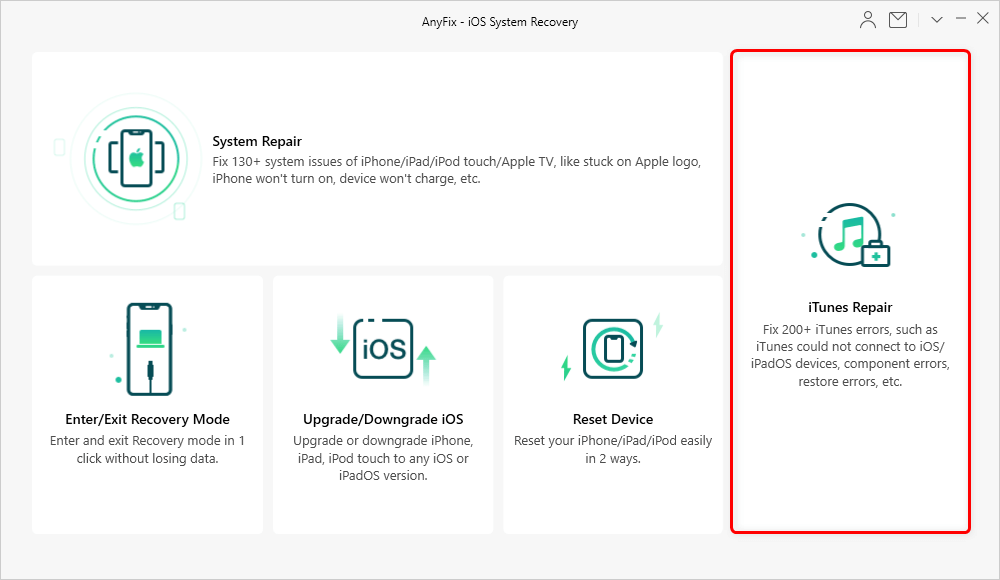
Нажмите на iTunes Repair с домашней страницы.
Шаг 2. Если iTunes не удалось создать резервную копию iPhone, выберите «Подключение iTunes / Резервное копирование / Восстановление ошибок». Затем нажмите «Сканировать сейчас».
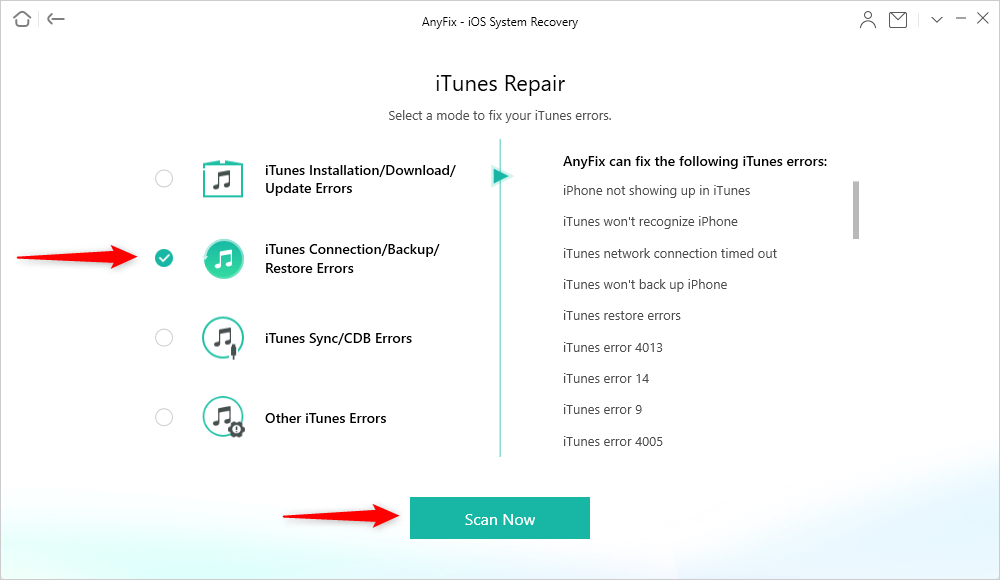
Выберите iTunes Connection / Backup / Restore Errors
Шаг 3: Когда AnyFix завершит сканирование, вы увидите ошибку компонента, как показано на рисунке ниже. Затем нажмите Исправить сейчас.
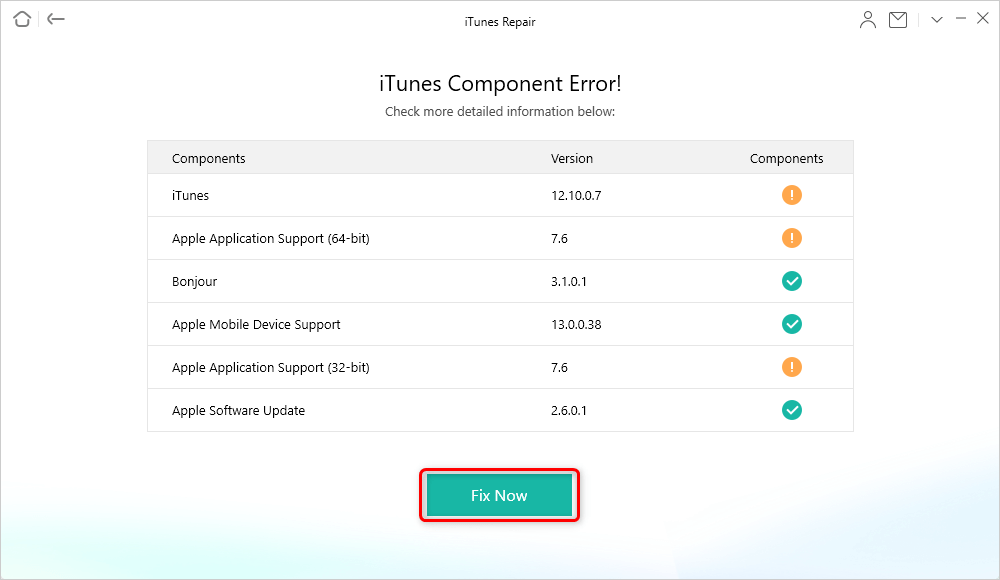
Будут обнаружены ошибки компонентов iTunes
Шаг 4: Затем вы увидите запрос на авторизацию AnyFix с правами администратора. Пожалуйста, нажмите Да, чтобы предоставить AnyFix разрешение. Затем начнется процесс ремонта. По завершении вы увидите страницу «Ремонт завершен».
Часть 3: Используйте альтернативу iTunes для резервного копирования iPhone
Вы можете использовать описанные выше методы, чтобы выяснить, почему произошел сбой сеанса резервного копирования iTunes, а затем исправить проблему. Кроме того, вы можете попробовать альтернативу iTunes, которая поможет вам сделать резервную копию iPhone. AnyTrans — мощное программное обеспечение. С его помощью вы не будете беспокоиться о потере данных и не будете страдать от ошибок iTunes. Некоторые основные функции AnyTrans перечислены ниже, и вы можете легко проверить:
Просто установите AnyTrans на свой компьютер и легко сделайте резервную копию своего iPhone.
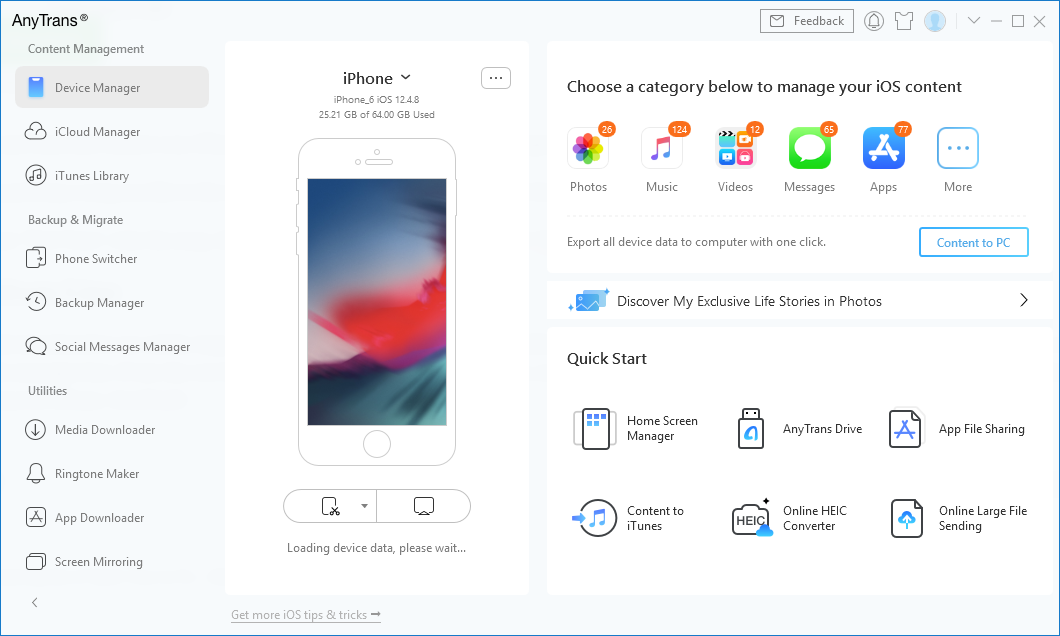
Основной интерфейс AnyTrans
Нижняя линия
Вот и все, как исправить сбой сеанса резервного копирования iTunes. Вы можете сначала попробовать применить несколько простых советов на своем компьютере. Или вы можете использовать AnyFix — инструмент восстановления iTunes, чтобы исправить iTunes, не создавая резервных копий iPhone или других ошибок iTunes. Кроме того, вы можете попробовать альтернативу iTunes для резервного копирования вашего iPhone, даже iPad или iPod — AnyTrans поможет вам сделать резервную копию / перенести данные по своему усмотрению.
Если у вас есть какие-либо вопросы, не стесняйтесь оставлять свои комментарии ниже и делиться с нами своими советами по исправлению.
[ad_2]